CDR颜色
如何在CorelDRAWX7中编辑和应用颜色样式
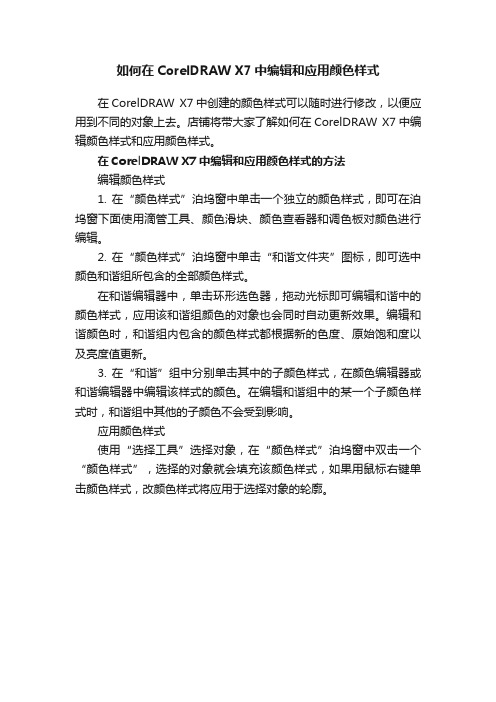
如何在CorelDRAW X7中编辑和应用颜色样式
在CorelDRAW X7中创建的颜色样式可以随时进行修改,以便应用到不同的对象上去。
店铺将带大家了解如何在CorelDRAW X7中编辑颜色样式和应用颜色样式。
在CorelDRAW X7中编辑和应用颜色样式的方法
编辑颜色样式
1. 在“颜色样式”泊坞窗中单击一个独立的颜色样式,即可在泊坞窗下面使用滴管工具、颜色滑块、颜色查看器和调色板对颜色进行编辑。
2. 在“颜色样式”泊坞窗中单击“和谐文件夹”图标,即可选中颜色和谐组所包含的全部颜色样式。
在和谐编辑器中,单击环形选色器,拖动光标即可编辑和谐中的颜色样式,应用该和谐组颜色的对象也会同时自动更新效果。
编辑和谐颜色时,和谐组内包含的颜色样式都根据新的色度、原始饱和度以及亮度值更新。
3. 在“和谐”组中分别单击其中的子颜色样式,在颜色编辑器或和谐编辑器中编辑该样式的颜色。
在编辑和谐组中的某一个子颜色样式时,和谐组中其他的子颜色不会受到影响。
应用颜色样式
使用“选择工具”选择对象,在“颜色样式”泊坞窗中双击一个“颜色样式”,选择的对象就会填充该颜色样式,如果用鼠标右键单击颜色样式,改颜色样式将应用于选择对象的轮廓。
coreldraw配色附图
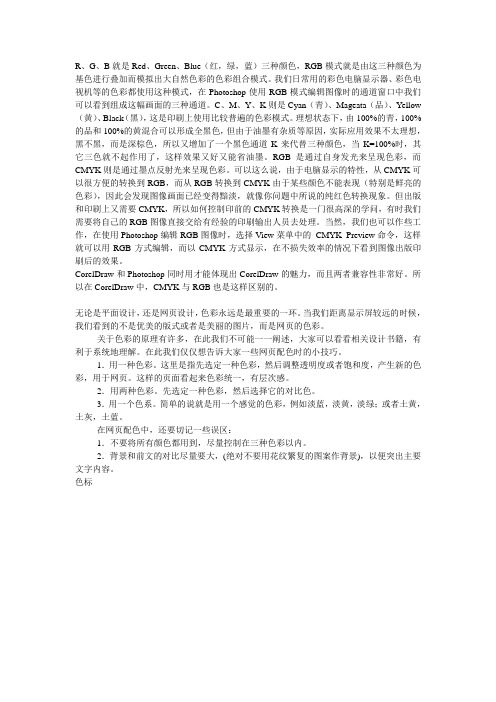
R、G、B就是Red、Green、Blue(红,绿,蓝)三种颜色,RGB模式就是由这三种颜色为基色进行叠加而模拟出大自然色彩的色彩组合模式。
我们日常用的彩色电脑显示器、彩色电视机等的色彩都使用这种模式,在Photoshop使用RGB模式编辑图像时的通道窗口中我们可以看到组成这幅画面的三种通道。
C、M、Y、K则是Cyan(青)、Mageata(品)、Yellow (黄)、Black(黑),这是印刷上使用比较普遍的色彩模式。
理想状态下,由100%的青,100%的品和100%的黄混合可以形成全黑色,但由于油墨有杂质等原因,实际应用效果不太理想,黑不黑,而是深棕色,所以又增加了一个黑色通道K来代替三种颜色,当K=100%时,其它三色就不起作用了,这样效果又好又能省油墨。
RGB是通过自身发光来呈现色彩,而CMYK则是通过墨点反射光来呈现色彩。
可以这么说,由于电脑显示的特性,从CMYK可以很方便的转换到RGB,而从RGB转换到CMYK由于某些颜色不能表现(特别是鲜亮的色彩),因此会发现图像画面已经变得黯淡,就像你问题中所说的纯红色转换现象。
但出版和印刷上又需要CMYK,所以如何控制印前的CMYK转换是一门很高深的学问,有时我们需要将自己的RGB图像直接交给有经验的印刷输出人员去处理。
当然,我们也可以作些工作,在使用Photoshop编辑RGB图像时,选择View菜单中的CMYK Preview命令,这样就可以用RGB方式编辑,而以CMYK方式显示,在不损失效率的情况下看到图像出版印刷后的效果。
CorelDraw和Photoshop同时用才能体现出CorelDraw的魅力,而且两者兼容性非常好。
所以在CorelDraw中,CMYK与RGB也是这样区别的。
无论是平面设计,还是网页设计,色彩永远是最重要的一环。
当我们距离显示屏较远的时候,我们看到的不是优美的版式或者是美丽的图片,而是网页的色彩。
关于色彩的原理有许多,在此我们不可能一一阐述,大家可以看看相关设计书籍,有利于系统地理解。
CDR如何运用高反差调节位图颜色
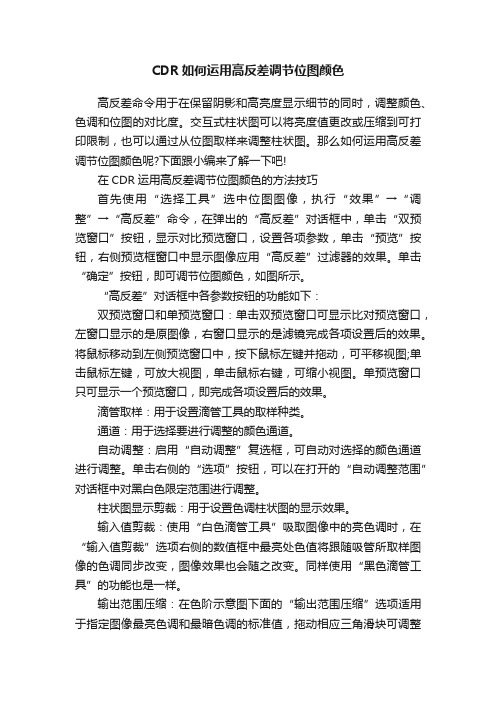
CDR如何运用高反差调节位图颜色高反差命令用于在保留阴影和高亮度显示细节的同时,调整颜色、色调和位图的对比度。
交互式柱状图可以将亮度值更改或压缩到可打印限制,也可以通过从位图取样来调整柱状图。
那么如何运用高反差调节位图颜色呢?下面跟小编来了解一下吧!在CDR运用高反差调节位图颜色的方法技巧首先使用“选择工具”选中位图图像,执行“效果”→“调整”→“高反差”命令,在弹出的“高反差”对话框中,单击“双预览窗口”按钮,显示对比预览窗口,设置各项参数,单击“预览”按钮,右侧预览框窗口中显示图像应用“高反差”过滤器的效果。
单击“确定”按钮,即可调节位图颜色,如图所示。
“高反差”对话框中各参数按钮的功能如下:双预览窗口和单预览窗口:单击双预览窗口可显示比对预览窗口,左窗口显示的是原图像,右窗口显示的是滤镜完成各项设置后的效果。
将鼠标移动到左侧预览窗口中,按下鼠标左键并拖动,可平移视图;单击鼠标左键,可放大视图,单击鼠标右键,可缩小视图。
单预览窗口只可显示一个预览窗口,即完成各项设置后的效果。
滴管取样:用于设置滴管工具的取样种类。
通道:用于选择要进行调整的颜色通道。
自动调整:启用“自动调整”复选框,可自动对选择的颜色通道进行调整。
单击右侧的“选项”按钮,可以在打开的“自动调整范围”对话框中对黑白色限定范围进行调整。
柱状图显示剪裁:用于设置色调柱状图的显示效果。
输入值剪裁:使用“白色滴管工具”吸取图像中的亮色调时,在“输入值剪裁”选项右侧的数值框中最亮处色值将跟随吸管所取样图像的色调同步改变,图像效果也会随之改变。
同样使用“黑色滴管工具”的功能也是一样。
输出范围压缩:在色阶示意图下面的“输出范围压缩”选项适用于指定图像最亮色调和最暗色调的标准值,拖动相应三角滑块可调整对应色调效果。
伽玛值调整:拖动滑块调整图像的伽玛值,从而提高底对比度图像中的细节部分。
coreldraw x4色彩调配方案
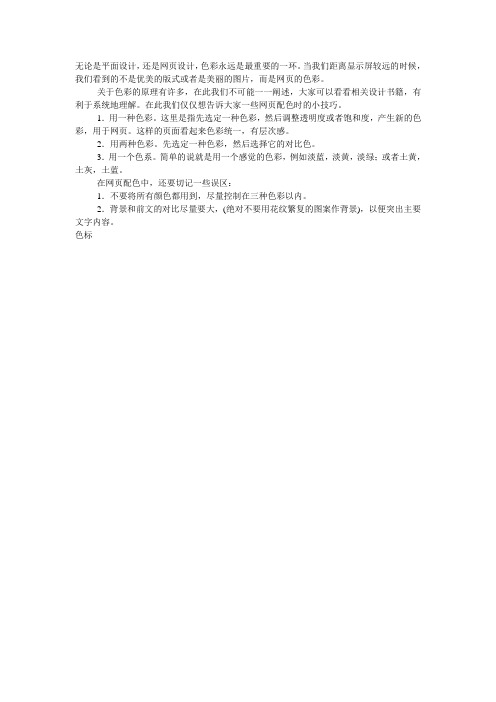
无论是平面设计,还是网页设计,色彩永远是最重要的一环。
当我们距离显示屏较远的时候,我们看到的不是优美的版式或者是美丽的图片,而是网页的色彩。
关于色彩的原理有许多,在此我们不可能一一阐述,大家可以看看相关设计书籍,有利于系统地理解。
在此我们仅仅想告诉大家一些网页配色时的小技巧。
1.用一种色彩。
这里是指先选定一种色彩,然后调整透明度或者饱和度,产生新的色彩,用于网页。
这样的页面看起来色彩统一,有层次感。
2.用两种色彩。
先选定一种色彩,然后选择它的对比色。
3.用一个色系。
简单的说就是用一个感觉的色彩,例如淡蓝,淡黄,淡绿;或者土黄,土灰,土蓝。
在网页配色中,还要切记一些误区:1.不要将所有颜色都用到,尽量控制在三种色彩以内。
2.背景和前文的对比尽量要大,(绝对不要用花纹繁复的图案作背景),以便突出主要文字内容。
色标一. 基本配色——奔放-----------------------------------------------------------------------------------藉由使用象朱红色这种一般最令人熟知的色彩,或是它众多的明色和暗色中的一个,都能在一般设计和平面设计上展现活力与热忱。
中央为红橙色的色彩组合最能轻易创造出有活力、充满温暖的感觉。
这种色彩组合让人有青春、朝气、活泼、顽皮的感觉,常常出现在广告中,展示精力充沛的个性与生活方式。
把红橙和它的补色——蓝绿色——搭配组合起来,就具有亲近、随和、活泼、主动的效果,每当应用在织品、广告和包装上,都是非常有效。
基本配色——奔放2基本配色——奔放3二. 基本配色——传统-----------------------------------------------------------------------------------传统的色彩组合常常是从那些具有历史意义的色彩那里仿来的。
蓝、暗红、褐和绿等保守的颜色加上了灰色或是加深了色彩,都可表达传统的主题。
CDR14色彩模式详解
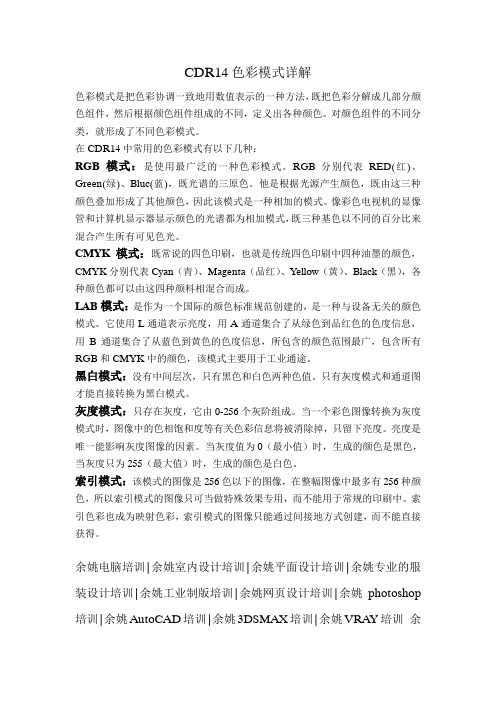
CDR14色彩模式详解色彩模式是把色彩协调一致地用数值表示的一种方法,既把色彩分解成几部分颜色组件,然后根据颜色组件组成的不同,定义出各种颜色。
对颜色组件的不同分类,就形成了不同色彩模式。
在CDR14中常用的色彩模式有以下几种:RGB模式:是使用最广泛的一种色彩模式。
RGB分别代表RED(红)、Green(绿)、Bluc(蓝),既光谱的三原色。
他是根据光源产生颜色,既由这三种颜色叠加形成了其他颜色,因此该模式是一种相加的模式。
像彩色电视机的显像管和计算机显示器显示颜色的光谱都为相加模式,既三种基色以不同的百分比来混合产生所有可见色光。
CMYK模式:既常说的四色印刷,也就是传统四色印刷中四种油墨的颜色,CMYK分别代表Cyan(青)、Magenta(品红)、Yellow(黄)、Black(黑),各种颜色都可以由这四种颜料相混合而成。
LAB模式:是作为一个国际的颜色标准规范创建的,是一种与设备无关的颜色模式。
它使用L通道表示亮度,用A通道集合了从绿色到品红色的色度信息,用B通道集合了从蓝色到黄色的色度信息,所包含的颜色范围最广,包含所有RGB和CMYK中的颜色,该模式主要用于工业通途。
黑白模式:没有中间层次,只有黑色和白色两种色值。
只有灰度模式和通道图才能直接转换为黑白模式。
灰度模式:只存在灰度,它由0-256个灰阶组成。
当一个彩色图像转换为灰度模式时,图像中的色相饱和度等有关色彩信息将被消除掉,只留下亮度。
亮度是唯一能影响灰度图像的因素。
当灰度值为0(最小值)时,生成的颜色是黑色,当灰度只为255(最大值)时,生成的颜色是白色。
索引模式:该模式的图像是256色以下的图像,在整幅图像中最多有256种颜色,所以索引模式的图像只可当做特殊效果专用,而不能用于常规的印刷中。
索引色彩也成为映射色彩,索引模式的图像只能通过间接地方式创建,而不能直接获得。
余姚电脑培训|余姚室内设计培训|余姚平面设计培训|余姚专业的服装设计培训|余姚工业制版培训|余姚网页设计培训|余姚photoshop培训|余姚AutoCAD培训|余姚3DSMAX培训|余姚VRAY培训余姚电脑培训|余姚室内设计培训哪里好|余姚哪里有室内设计培训|余姚专业的室内设计培训班|余姚CDR培训|。
CDR调色表
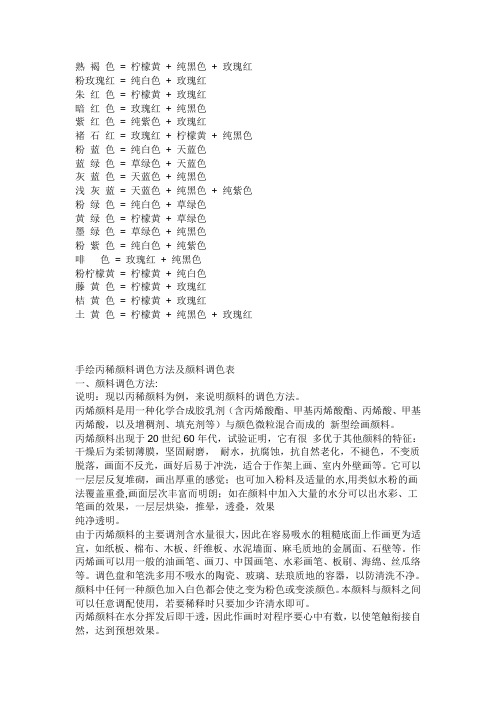
熟褐色= 柠檬黄+ 纯黑色+ 玫瑰红粉玫瑰红= 纯白色+ 玫瑰红朱红色= 柠檬黄+ 玫瑰红暗红色= 玫瑰红+ 纯黑色紫红色= 纯紫色+ 玫瑰红褚石红= 玫瑰红+ 柠檬黄+ 纯黑色粉蓝色= 纯白色+ 天蓝色蓝绿色= 草绿色+ 天蓝色灰蓝色= 天蓝色+ 纯黑色浅灰蓝= 天蓝色+ 纯黑色+ 纯紫色粉绿色= 纯白色+ 草绿色黄绿色= 柠檬黄+ 草绿色墨绿色= 草绿色+ 纯黑色粉紫色= 纯白色+ 纯紫色啡色= 玫瑰红+ 纯黑色粉柠檬黄= 柠檬黄+ 纯白色藤黄色= 柠檬黄+ 玫瑰红桔黄色= 柠檬黄+ 玫瑰红土黄色= 柠檬黄+ 纯黑色+ 玫瑰红手绘丙稀颜料调色方法及颜料调色表一、颜料调色方法:说明:现以丙稀颜料为例,来说明颜料的调色方法。
丙烯颜料是用一种化学合成胶乳剂(含丙烯酸酯、甲基丙烯酸酯、丙烯酸、甲基丙烯酸,以及增稠剂、填充剂等)与颜色微粒混合而成的新型绘画颜料。
丙烯颜料出现于20世纪60年代,试验证明,它有很多优于其他颜料的特征:干燥后为柔韧薄膜,坚固耐磨,耐水,抗腐蚀,抗自然老化,不褪色,不变质脱落,画面不反光,画好后易于冲洗,适合于作架上画、室内外壁画等。
它可以一层层反复堆砌,画出厚重的感觉;也可加入粉料及适量的水,用类似水粉的画法覆盖重叠,画面层次丰富而明朗;如在颜料中加入大量的水分可以出水彩、工笔画的效果,一层层烘染,推晕,透叠,效果纯净透明。
由于丙烯颜料的主要调剂含水量很大,因此在容易吸水的粗糙底面上作画更为适宜,如纸板、棉布、木板、纤维板、水泥墙面、麻毛质地的金属面、石壁等。
作丙烯画可以用一般的油画笔、画刀、中国画笔、水彩画笔、板刷、海绵、丝瓜络等。
调色盘和笔洗多用不吸水的陶瓷、玻璃、珐琅质地的容器,以防清洗不净。
颜料中任何一种颜色加入白色都会使之变为粉色或变淡颜色。
本颜料与颜料之间可以任意调配使用,若要稀释时只要加少许清水即可。
丙烯颜料在水分挥发后即干透,因此作画时对程序要心中有数,以使笔触衔接自然,达到预想效果。
怎么调出CDR颜色调色板
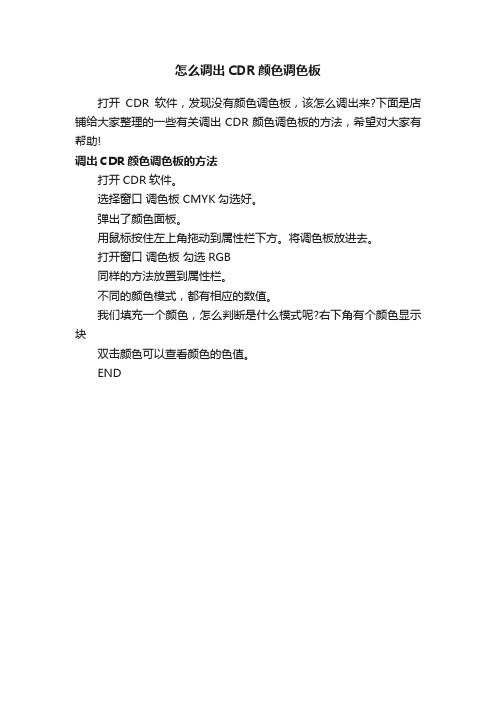
怎么调出CDR颜色调色板
打开CDR软件,发现没有颜色调色板,该怎么调出来?下面是店铺给大家整理的一些有关调出CDR颜色调色板的方法,希望对大家有帮助!
调出CDR颜色调色板的方法
打开CDR软件。
选择窗口调色板 CMYK勾选好。
弹出了颜色面板。
用鼠标按住左上角拖动到属性栏下方。
将调色板放进去。
打开窗口调色板勾选RGB
同样的方法放置到属性栏。
不同的颜色模式,都有相应的数值。
我们填充一个颜色,怎么判断是什么模式呢?右下角有个颜色显示块
双击颜色可以查看颜色的色值。
END。
coreldraw调色板文件
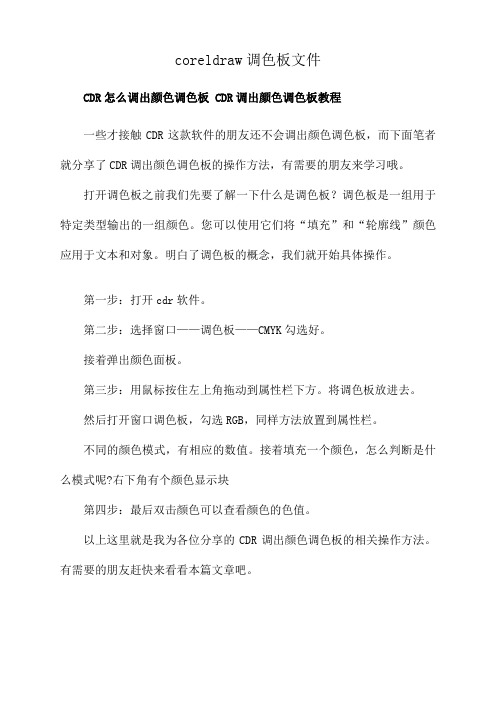
coreldraw调色板文件
CDR怎么调出颜色调色板 CDR调出颜色调色板教程
一些才接触CDR这款软件的朋友还不会调出颜色调色板,而下面笔者就分享了CDR调出颜色调色板的操作方法,有需要的朋友来学习哦。
打开调色板之前我们先要了解一下什么是调色板?调色板是一组用于特定类型输出的一组颜色。
您可以使用它们将“填充”和“轮廓线”颜色应用于文本和对象。
明白了调色板的概念,我们就开始具体操作。
第一步:打开cdr软件。
第二步:选择窗口——调色板——CMYK勾选好。
接着弹出颜色面板。
第三步:用鼠标按住左上角拖动到属性栏下方。
将调色板放进去。
然后打开窗口调色板,勾选RGB,同样方法放置到属性栏。
不同的颜色模式,有相应的数值。
接着填充一个颜色,怎么判断是什么模式呢?右下角有个颜色显示块
第四步:最后双击颜色可以查看颜色的色值。
以上这里就是我为各位分享的CDR调出颜色调色板的相关操作方法。
有需要的朋友赶快来看看本篇文章吧。
